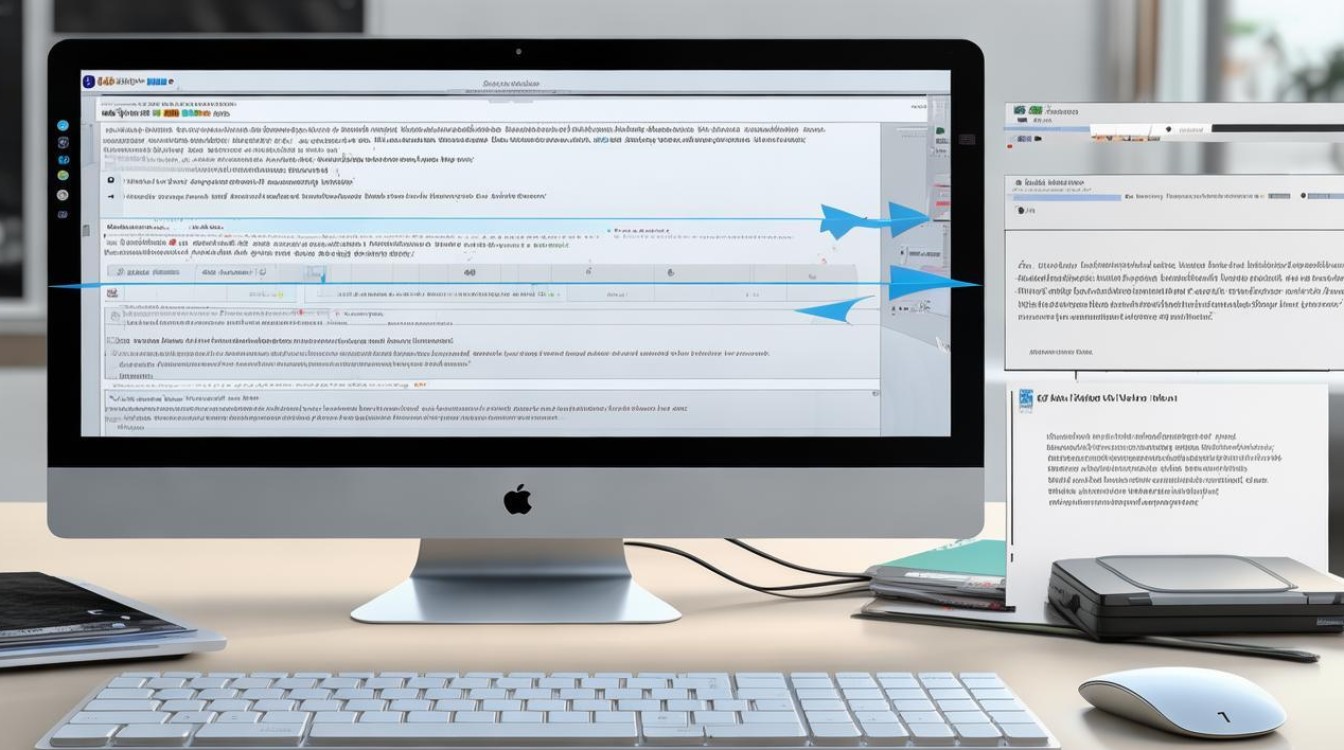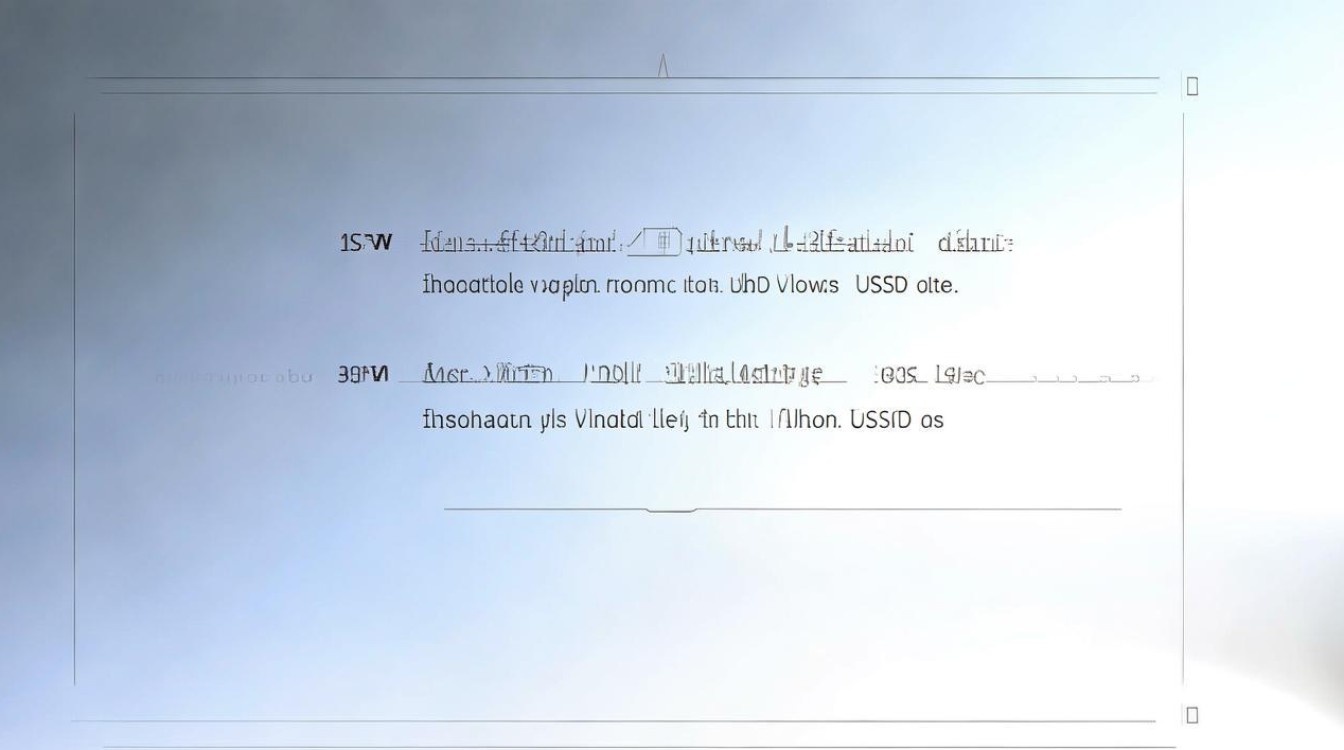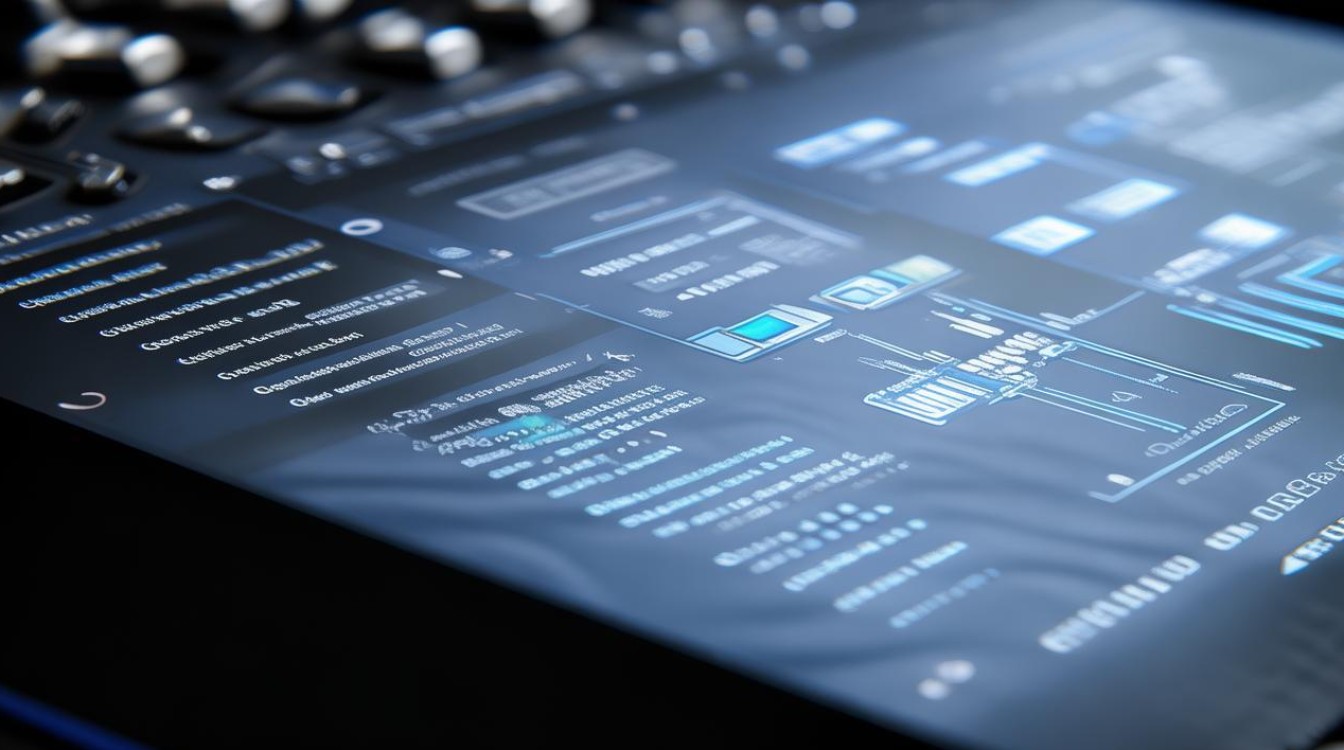华硕win8改win7硬盘
shiwaishuzidu 2025年4月14日 08:39:13 硬盘 18
华硕电脑预装Win8改Win7系统,需先备份重要数据,准备U盘启动盘,进入BIOS将UEFI模式改为传统BIOS模式并保存重启,用U盘引导安装Win7,按提示操作即可完成系统改装。
将预装Windows 8的华硕电脑改装为Windows 7是一个涉及多个步骤的过程,主要包括准备工作、BIOS设置调整以及系统安装与配置,以下是一份详细的指南:

准备工作
-
备份数据:在开始之前,确保备份所有重要数据到外部存储设备,以防数据丢失。
-
下载Windows 7 ISO文件:从微软官方网站或其他可靠来源下载Windows 7的ISO镜像文件。
-
准备安装介质:使用工具(如Rufus)将Windows 7 ISO文件刻录到USB闪存驱动器中,制作成可启动的安装盘。
-
驱动程序准备:访问华硕官方网站,根据您的电脑型号下载并保存所有必要的驱动程序,包括芯片组、显卡、声卡、网卡等。
BIOS设置调整
-
重启电脑:插入包含Windows 7安装介质的USB闪存驱动器,然后重启电脑。
-
进入BIOS:在开机过程中,根据屏幕提示按下相应的键(通常是Del、F2或Esc)进入BIOS设置界面。
-
调整启动顺序:在BIOS中找到“Boot”或“Startup”选项,将USB设备设置为首选启动项。

-
修改UEFI设置:切换到“Secure Boot”或类似选项,禁用Secure Boot功能,将“Boot Mode”或“CSM Support”设置为“Legacy”模式,以支持传统BIOS兼容性。
-
保存并退出:完成上述设置后,保存更改并退出BIOS。
系统安装与配置
-
启动安装程序:电脑将从USB闪存驱动器启动,进入Windows 7安装界面,选择语言、时区等设置后,点击“下一步”。
-
安装类型选择:选择“自定义(高级)”安装类型,以便手动分区和格式化硬盘。
-
分区与格式化:删除所有现有的分区(这将清除硬盘上的所有数据),然后创建一个新的分区用于安装Windows 7,确保该分区是主分区,并格式化为NTFS文件系统。
-
开始安装:选中新创建的分区,点击“下一步”开始安装Windows 7,安装过程可能需要一些时间,请耐心等待。
-
驱动程序安装:Windows 7安装完成后,首次进入系统可能会遇到某些硬件未正确识别的情况,应立即安装之前下载的华硕驱动程序,特别是芯片组驱动,以确保其他硬件能够正常工作。

-
系统更新与优化:安装完所有必要的驱动程序后,建议立即进行系统更新,以获取最新的安全补丁和性能改进,可以根据个人需求对系统进行优化设置。
后续注意事项
-
激活Windows 7:如果使用的是正版Windows 7安装介质,请按照提示输入产品密钥进行激活,如果是通过其他渠道获得的ISO文件,请确保其合法性并遵守相关法律法规。
-
定期备份:为了避免未来可能出现的数据丢失风险,建议定期备份重要数据。
-
关注硬件兼容性:虽然大多数现代硬件都能在Windows 7上良好运行,但仍需关注特定硬件(如新型显卡、NVMe SSD等)的兼容性问题,如有需要,可查阅相关论坛或咨询专业人士以获取解决方案。
FAQs
-
问:为什么我无法从USB设备启动安装Windows 7? 答:这可能是由于BIOS中的启动顺序设置不正确或USB设备未被正确识别为启动设备,请检查BIOS中的“Boot”选项,确保USB设备被列为首选启动项,并尝试重新插拔USB设备或更换USB端口。
-
问:安装Windows 7后,某些硬件无法正常工作怎么办? 答:这通常是因为缺少相应的驱动程序,请访问华硕官方网站,下载并安装适用于您电脑型号的最新驱动程序,如果问题依然存在,可以尝试在设备管理器中更新或回滚驱动程序到旧版本,或者寻求专业技术支持的帮助。